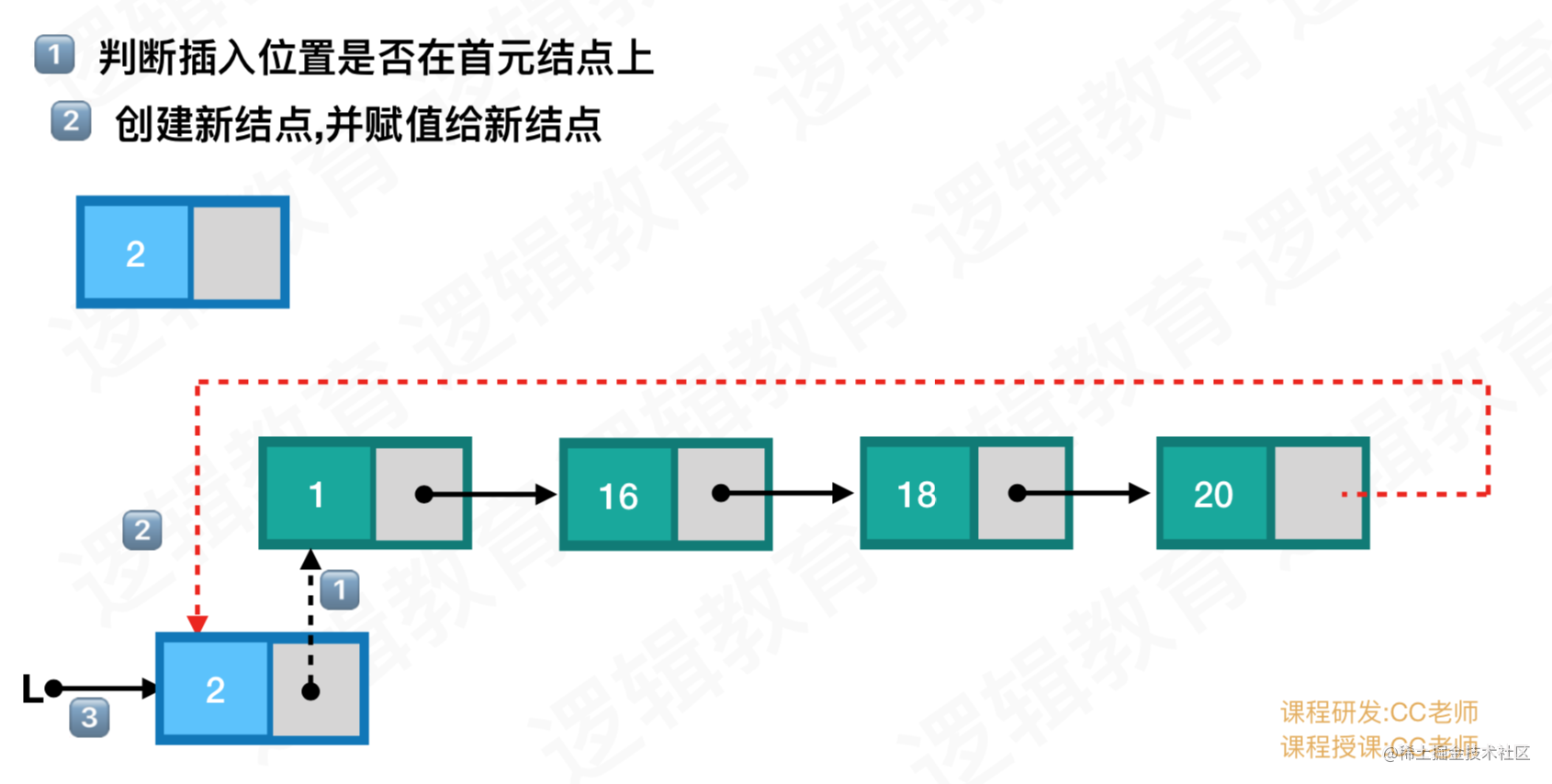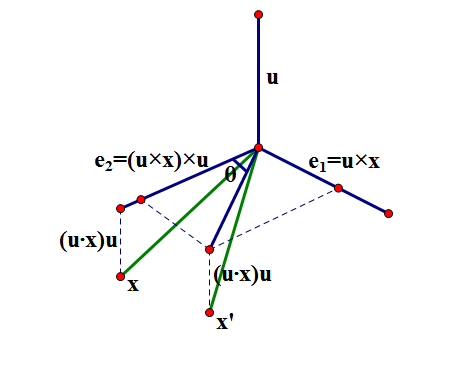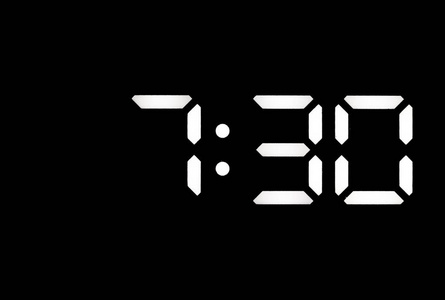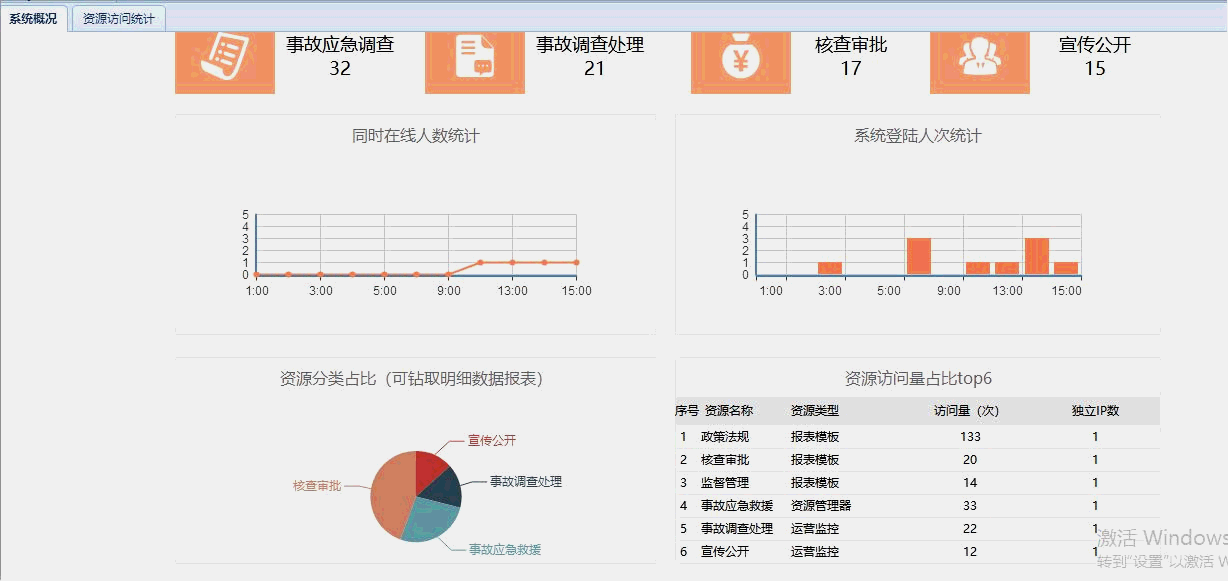SketchUp的二次开发探索 (四)自动化建筑遐想
我有一个梦想
如果能在地基内种建筑,那是多么美妙的一件事儿,晒晒太阳吹吹风,方案就生成了~ ▼
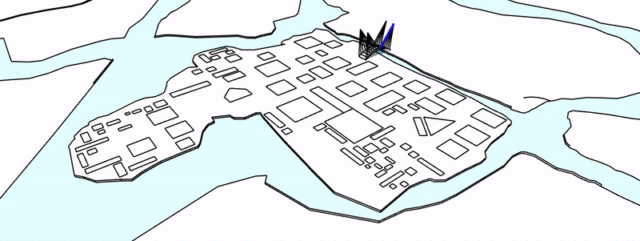
虽然,上面只是我做的一个概念图,但是,整天埋头画图的建筑师是否已经忽略了身边事物的发展?AI设计其实已经在我们身边,它如同BIM,VR设计一样席卷而来。可能踉踉跄跄,但一定会来。
计算机替代设计师已经不可避免,特别是对大多数做重复劳动的绘图员而言,更是如此。学会编程将和使用计算机一样变为大势所趋。
尽管不是编程专业,但已经有很多人在自学Ruby、等脚本语言,工作和生活上,用来爬虫、找方案爬资料,甚至在做设计,协同软件,非常方便。
提供了丰富的Ruby API,让我们不限于现有的工具和插件来做设计。更能直接通过API操控我们的模型。
如果把建筑的生长封装成一个方法,接受各种场地/时间/天气/阳光等参数,那这样生长出来的建筑会是什么样的呢?
自动化建筑道阻且长,
需要各位建筑师的共同努力!!!
今天我们通过实现一个动态时钟,
来学习一些自动化操作模型的基础知识。
动态时钟▼
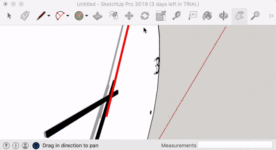
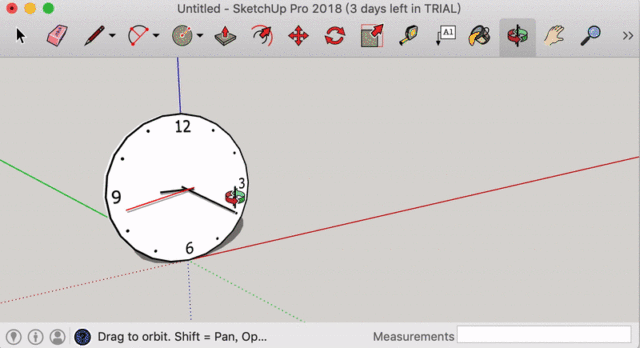
思路分析
1、绘制表盘和表针
2、操控秒/分/时针旋转关系
1、绘制表盘和表针▼
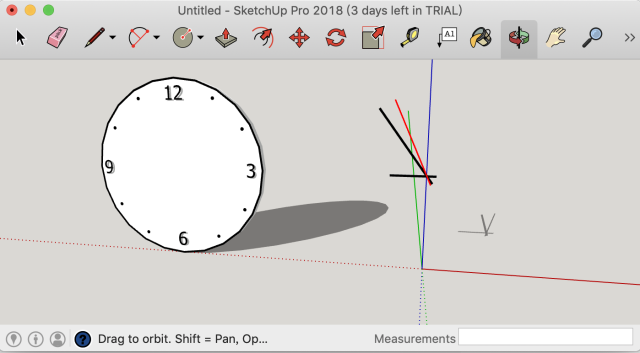
对应代码:(由于顶点参数太占位置简化了表达式)
# 初始化模型实例
ent = Sketchup.active_model.entities
# 表盘/时针/分针/秒针组件
group_circle = ent.add_group
group_hour = ent.add_group
group_minute = ent.add_group
group_second = ent.add_group
# 表盘
circle = group_circle.entities.add_circle [0,0.1,2.2],[0,1,0],2.2
circle_face = group_circle.entities.add_face circle
# 时针/分针/秒针 P1 P2 P3 P4 代表指针面的4个顶点坐标
face_hour = group_hour.entities.add_face Ph1,Ph2,Ph3,Ph4
face_minute = group_minute.entities.add_face Pm1,Pm2,Pm3,Pm4
face_second = group_second.entities.add_face Ps1,Ps2,Ps3,Ps4
# 时针/分针/秒针填色
face_hour.material = "black"
face_minute.material = "black"
face_second.material = "red"
# 表盘/时针/分针/秒针推拉出高度
circle_face.pushpull -0.1
face_hour.pushpull 0.015
face_minute.pushpull 0.015
face_second.pushpull 0.012、操控秒/分/时针旋转关系
首先我们需要知道怎么操控一个组件旋转,
查看官方文档可以看到:
.rotation(point, vector, angle) ⇒ Geom::Transformation
point = Geom::Point3d.new(10, 20, 0)
vector = Geom::Vector3d.new(0, 0, 1)
angle = 45.degrees # Return 45 degrees in radians.
transformation = Geom::Transformation.rotation(point, vector, angle)
通过Geom::.(point, , angle)即可创建一个旋转动效,
point:旋转中心点
:旋转平面向量
angle :旋转角度
我们先来试试操控一条线旋转30度▼
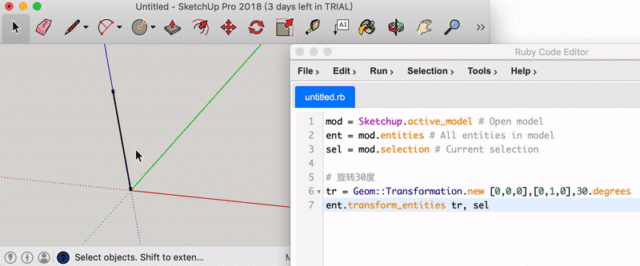
对应代码:
mod = Sketchup.active_model # Open model
ent = mod.entities # All entities in model
sel = mod.selection # Current selection
# 旋转30度
tr = Geom::Transformation.new [0,0,0],[0,1,0],30.degrees
ent.transform_entities tr, sel那么怎样才能让组件1秒之后旋转30度呢?
这时候我们需要用到延时动画,
我们找一下文档:

# Beep once after 10 seconds.
id = UI.start_timer(10, false) { UI.beep }把我们的旋转动画放到3秒的延时动画里面:
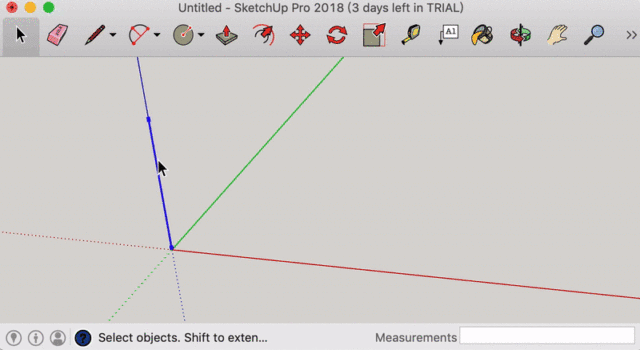
对应代码:
mod = Sketchup.active_model # Open model
ent = mod.entities # All entities in model
sel = mod.selection # Current selection
# 旋转30度
tr = Geom::Transformation.new [0,0,0],[0,1,0],30.degrees
# 10s后开始
(0..20).each do |i|UI.start_timer(i+10,false){ent.transform_entities tr, sel}
end再来分析一下时针/分针/秒针的旋转关系:
# 设置秒针/分针和时针的一次旋转角度
tr_ms = Geom::Transformation.new [0,0,2.2],[0,1,0],6.degrees
tr_h = Geom::Transformation.new [0,0,2.2],[0,1,0],30.degrees
# 设置1小时的持续时间
(0..60*60*1).each do |s|
# 9:10
UI.start_timer(s, false) {
group_second.entities.transform_entities tr_ms, group_second
puts "sec:"+s.to_s
}
UI.start_timer(s*60, false) {
group_minute.entities.transform_entities tr_ms, group_minute
puts "min"+s.to_s
}
UI.start_timer(s*60*60, false) {
group_hour.entities.transform_entities tr_h, group_hour
puts "hour"+s.to_s
}
end如果想要指针更圆滑的旋转,
可以拆分一下角度,
比如每0.1秒旋转0.6度。
3、根据当前时间初始化指针角度
最后我们来处理一下指针初始角度,对应上当前的时间。
在Ruby中可用Time.new来获取当前时间,
然后计算出指针到12点的夹角度数。
# 获取当前时间转换成指针的初始角度
time = Time.new
tr_hour = Geom::Transformation.new [0,0,0],[0,1,0],time.hour*30.degrees
tr_min = Geom::Transformation.new [0,0,0],[0,1,0],time.min*6.degrees
tr_sec = Geom::Transformation.new [0,0,0],[0,1,0],time.sec*6.degrees
# 旋转相应角度
group_hour.entities.transform_entities tr_hour, group_hour
group_minute.entities.transform_entities tr_min, group_minute
group_second.entities.transform_entities tr_sec, group_second至此我们就实现了我们的目标效果。
最后我把这个时钟做成了一个插件,
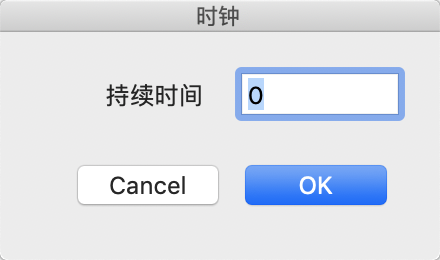
扫描下方二维码,